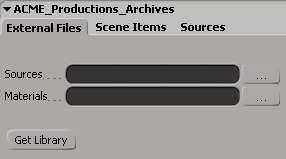
多数のコントロールを持つプロパティ ページをビルドして、それらを別個のタブで系統的に整理できます。 タブを挿入するには PPGLayout.AddTab または PPGLayout::AddTab 呼び出し(グループ コントロールおよび行コントロールと同様)を使用しますが、終了の呼び出しは必要ありません。
ある PPGLayout.AddTab または PPGLayout::AddTab 呼び出しから次の PPGLayout.AddTab または PPGLayout::AddTab 呼び出し(またはプロパティ ページの終わり)までの、すべてのコントロールが単一のタブに表示されます。
不測の結果を回避するには、最初の PPGLayout.AddTab または PPGLayout::AddTab 呼び出しをレイアウト内のすべてのコントロールに先行させる必要のあることを覚えておくことが大切です。
各タブ コントロールに表示されるラベルは、PPGLayout.AddTab または PPGLayout::AddTab メソッドの(必須)引数として指定されます。
グループ コントロールと同様に、タグ コントロールを列挙するには、PPGLayout.Count または PPGLayout::GetCount プロパティを使用してループを設定し、PPGLayout.Item または PPGLayout::GetItem をそれぞれテストして、グループであることを確認します(詳細については、「レイアウトを変更する」を参照してください)。
PPGLayout.Item または PPGLayout::GetItem プロパティは項目のインデックスまたは名前を取るため、次の例に示すように、PPGItem.Type または PPGItem::GetType プロパティを使用してテストできます。
function FindFirstTab_OnClicked() {
// Loop forwards through the list of items to find the tab tag
// that starts the first tab
for (var i=0; i<PPG.PPGLayout.Count; i++) {
// Test for "Tab" (name or type of either Tab tag)
if (PPG.PPGLayout.Item(i).Type == "Tab") {
// When we find it, print it out and quit
LogMessage( PPG.PPGLayout.Item(i).Name );
break;
}
}
}